在安装某些软件,或者运行某些程序时,往往都会需要运行管理员权限,或者在删除系统盘c盘的重要文件时候,也需要获取管理员权限,那win10家庭版该怎样解除管理员阻止呢,小编现在就来给大家分享一下我的经验。
1、当运行安装一些特殊软件的时候,win10系统会弹出提示“管理员已阻止你运行此应用。有关详细信息,请与管理员联系”,

2、首先在win系统右下角的windows图标上点右键,
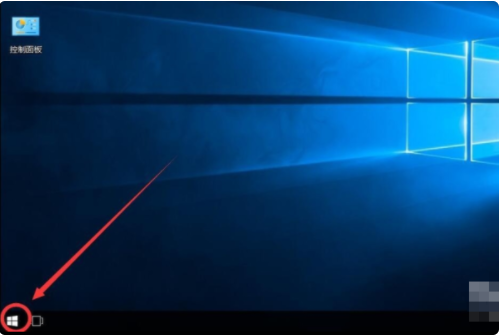
3、在打开的右键菜单中,选择“运行”,

4、在运行对话框中,输入gpedit.msc,

5、输入完成后,点击”确定“,

6、打开组策略编辑器后,双击打开右侧对话框里的”计算机配置“,
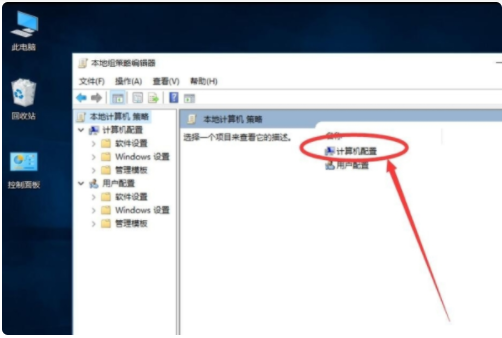
7、双击打开”Windows 设置“,

8、双击打开”安全设置“,
相比win10 win11有哪些改进
与win10相比,Win11有哪些改进呢?值不值得大家进行升级呢?这些问题是大家关注比较多的问题,部分想要升级的朋友会根据这些改进来进行升级,下面小编就为大家分析一下win11有哪些改进吧.

9、双击打开”本地策略“,

10、双击打开”安全选项“,

11、在安全选项中,选择“用户账户控制:以管理员批准运行所有管理员”双击打开,

12、在弹出的对话框中,选择”已禁用“,

13、然后点击下面的”确定“,
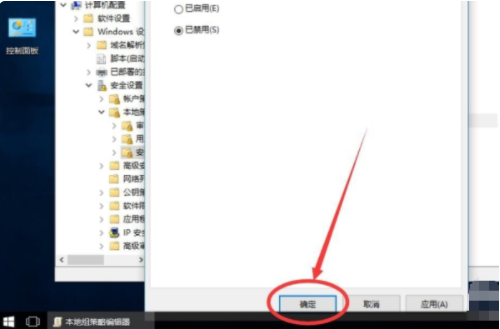
14、点击确定后,会弹出提示,需要重启系统才能生效,点击右上角的叉号,关闭组策略编辑器,

15、点击左下角的windows图标,打开开始菜单,选择电源然后重启系统,重启开机后,再次运行软件就可以正常打开了。

上述就是有关于win10家庭版怎样解除管理员阻止的全部内容,如若你也想解除管理员阻止,那就快快按照本文章中的步骤动手进行操作吧。
以上就是电脑技术教程《win10家庭版怎样解除管理员阻止》的全部内容,由下载火资源网整理发布,关注我们每日分享Win12、win11、win10、win7、Win XP等系统使用技巧!win10安全中心任务栏不显示要这样进行设置
笔记本Windows10系统,以前任务栏都要显示Windows安全中心图标的,但是最近win10安全中心任务栏不显示了,遇到这个问题的朋友们不要慌,小编这就教教大家怎么把这个图标重新设置出来.


